
Könnyen elfogyhat a hely a Google Drive-on, mivel az adatokat a Google-fiók nagy részében tárolja. Szerencsére könnyű törölni az adatokat, és felszabadít egy szobát. Itt van, hogyan kell csinálni.
Ha a Google Drive-t használja a nagy fájlok megosztásához, akkor nagyon könnyű elérni a 15 GB-os ingyenes adatkorlátot a Google-fiókjában. Míg tudsz Frissítse Google Egy fiókját További tárhely esetén a legjobb, ha megpróbálja megnézni, hogy törölhet-e bizonyos adatokat, és először a Google Drive-ot a Google Drive-ban.
Ne aggódj, nem kell órákat töltenie a Google Drive-ban minden nook és crannyon keresztül. A honlap egy tároló menedzsment funkció, amely felsorolja az összes fájlját, válogatás azokat alapuló fájl mérete (A nehezebb is megy a tetején.).
Az induláshoz nyissa meg a Google Drive honlapja a böngészőben.
A bal oldalsáv alján megjelenik a "Tárolás" szakasz. Megmutatja, hogy mennyi tárhelyet hagyott a fiókjában. Kattintson a "Tárolás" gombra.
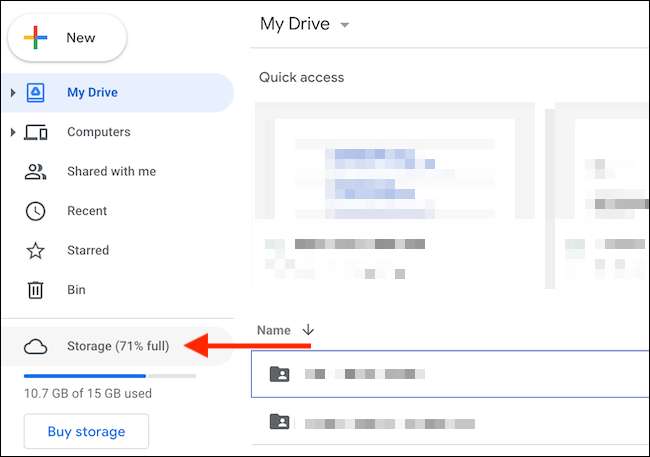
Mostana látni fogja a fiók összes nagy fájljának listáját. Csak kattintson egy fájlra, hogy kiválassza. Több fájl kiválasztásához tartsa lenyomva a parancs / vezérlő gombot a fájl kiválasztásakor.
A fájl (vagy fájlok) törléséhez kattintson az Eltávolítás gombra a felső eszköztáron (úgy néz ki, mint egy Trashcan ikon.).

Azonnali, a Google Drive eltávolítja a fájlt, és elküldi azt a szemetet.
Ha azt szeretnénk, hogy megtalálja és nyissa meg a mappát, ahol egy adott fájl mentése (találni több fájl törölhető), kattintson a jobb gombbal, és válassza ki a „Show File Location” opciót.
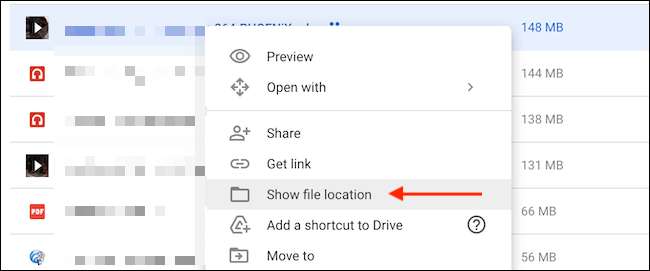
Itt van több fájl és a Remove (kuka) ikon az eszköztáron, hogy törölje az összes fájlt együtt. (Teljesen törölheti a teljes mappákat is.)
Ha nincs biztonsági másolatát a törölni kívánt fájlról, kattintson a jobb egérgombbal kattintson a jobb gombbal a menüben, hogy letöltse a fájl egy példányát a helyi tárhelyre.
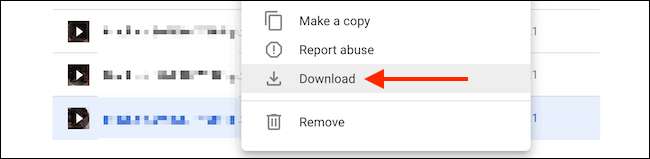
Miután törölte az ilyen fájlokat, rájössz, hogy a fájlok már nem érhetők el a Google Drive-ban, mégsem helyreállították a tárhelyet sem. Ez azért van, mert a Google Drive nem törli a fájlokat 30 napig. Ha megváltoztatja az elmédet, legfeljebb 30 nap van, hogy könnyen helyreállítsa az adatokat.
Ha azonnal vissza szeretné visszaszerezni a tárhelyet, akkor kényszerítenie kell a Google Drive-t, hogy véglegesen törölje az adatokat. Ehhez menjen a "szemetet vagy" bin "szakaszba (a régiójától függően) az oldalsávban.
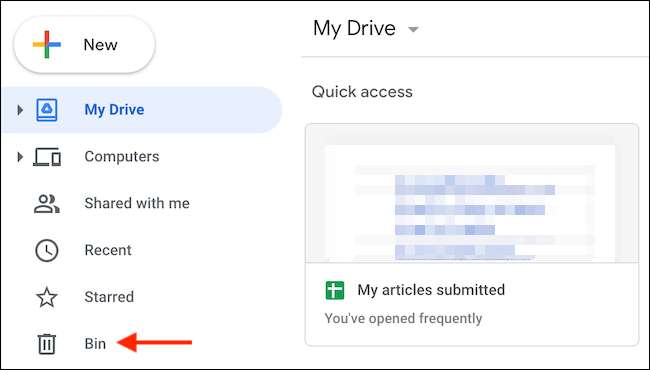
A szemétben megjelenik a még törölt fájlok listája. A fájl egyedi törléséhez kattintson a jobb gombbal, és válassza ki a "Törlés Forever" opciót. A dolgok felgyorsítása, kattintson az "Üres szemetet" gombra, hogy egyszerre törölje az összes fájlt.

A megjelenő felbukkanóban erősítse meg a "Törlés Forever" gombot.

Minden fájl törlődik. Miután újratölti az oldalt, látni fogja, hogy a tárhely helyreállt.
Most, hogy törölte a nagy és felesleges fájlokat a Google Drive-ban, fontolja meg A Google Drive mappák szervezése , amely időt takaríthat meg a jövőben. Sok szerencsét!
ÖSSZEFÜGGŐ: Hogyan szervezheti meg Google Drive-t







